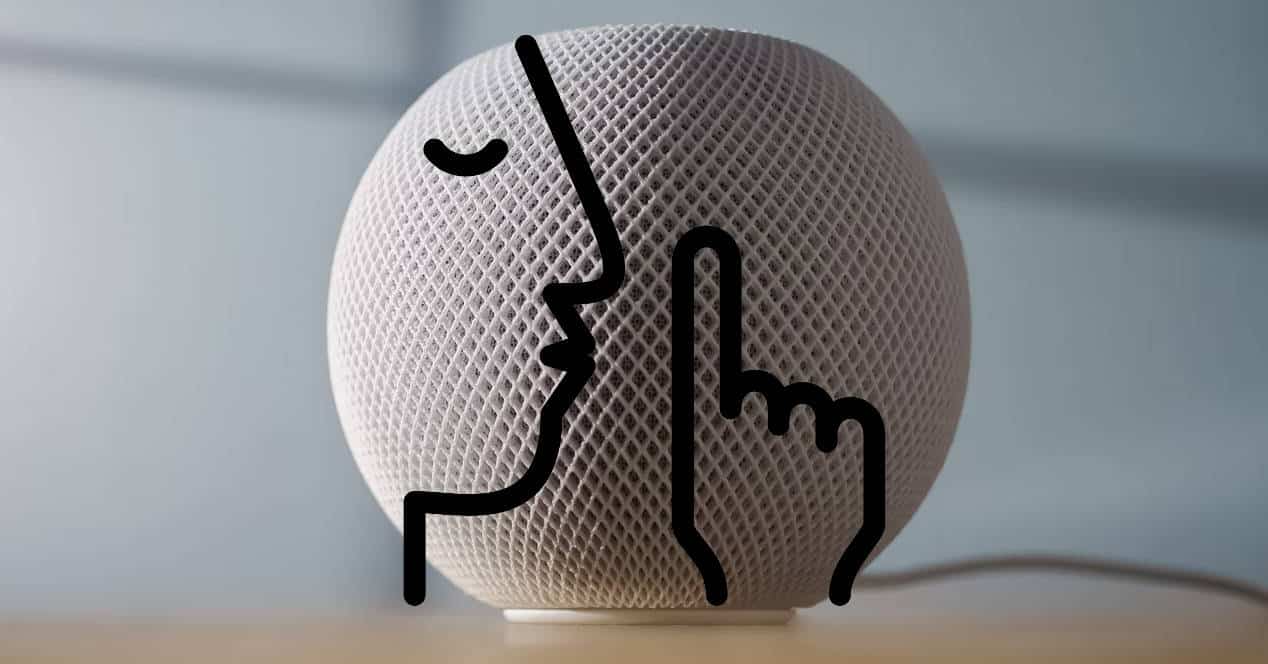
אם חשבת ששמעת הכל על סירי, אולי זה נכון, אבל דע שאתה יכול להאזין לו שוב בצורה של לחישה. או, לפחות, להשיג משהו דומה עם אפשרות שרבים לא מודעים לה לגבי עוזר Apple. בדרך זו, כאשר אתה לא רוצה להפריע לשכנים, מישהו ישן או, פשוט, כואב לך הראש, אתה יכול להגיד לסירי להנמיך את קולה בצורה מאוד סקרנית ושימושית במצבים מסוימים.
עד עכשיו נראה היה שרק אמזון, עם הרמקולים החכמים שלה אקויכולתי ללחוש לך בעדינות. בדרך זו, אתה יכול ליצור אינטראקציה עם Alexa מבלי ליידע אחרים יותר מדי או להפריע להם, בין אם הם נחים או עושים משהו חשוב.
עם זאת, למרות שזה נראה כאילו זה זמין רק במכשירי אמזון, ואכן הם פרסמו את זה כמשהו דיפרנציאלי, מסופק על ידי רשתות עצביות שמבדילות בין קולות ברמה רגילה מלחישות, זה לא בלעדי להם.
אם יש לך מכשיר HomePod תפוח לבית חכם סירי יכולה גם ללחוש לך אם תרצה. או, לפחות, לעשות משהו דומה וליצור איתך אינטראקציה בקול נמוך.
ההגדרה שלו פשוטה מאוד וניתן לעשות זאת בשתי דרכים, אם כי נראה שלא הרבה משתמשי אפל מודעים לתכונה הזו.
2 הדרכים לגרום לסירי ללחוש כשהיא מדברת איתך
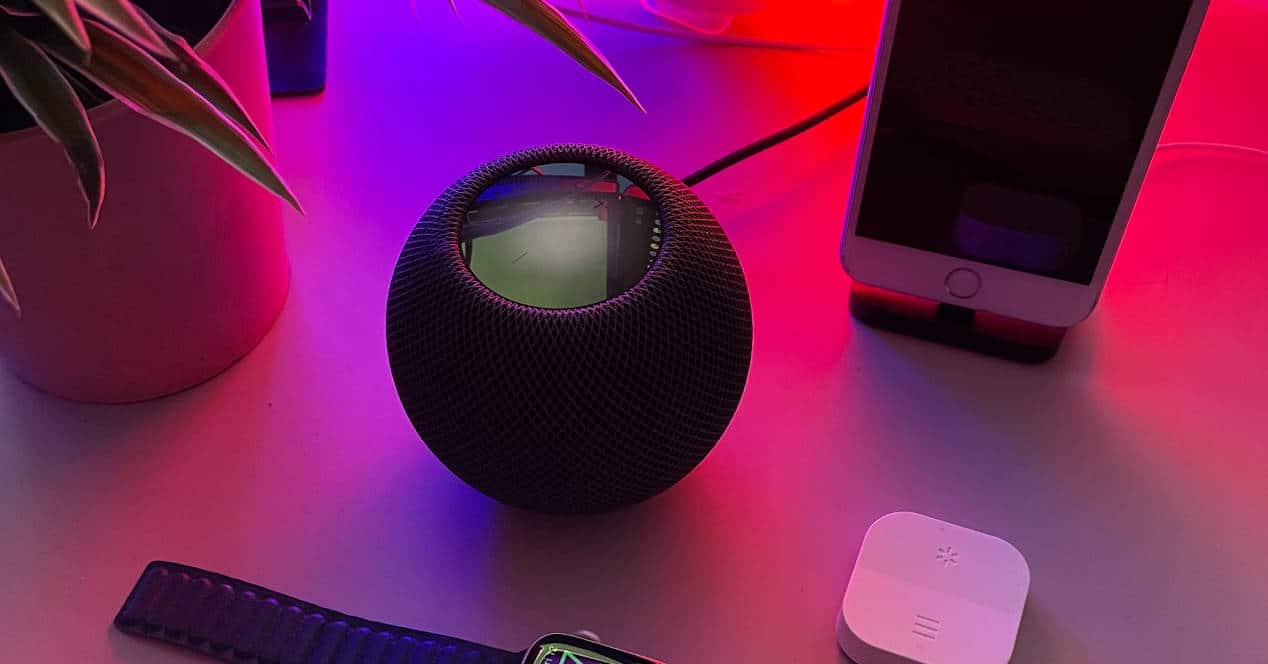
נתחיל מהדרך הקלה ביותר להפעיל אפשרות זו. בשביל זה, פשוט אמור ל-Homepod שלך: "Siri, הפעל את עוצמת הקול האוטומטית של Siri" ותכונה זו תעבוד.
עם זאת, אתה יכול לעשות זאת גם מאפשרויות הנגישות של HomePod שלך. זה קצת נסתר, אבל אנחנו מנחים אותך צעד אחר צעד עם תמונות.
- כדי להתחיל, עבור אל היישום שלך HomePod בתוך האייפון או האייפד שלך.
- כעת, רדו למטה עד שתמצאו את האפשרות «נגישות» ולחץ עליו.
- פעם אחת על המסך החדש, תסתכל על הקטע «תגובות קוליות» שיש לו אפשרות של «כוונן את עוצמת הקול של Siri באופן אוטומטי». הפעל אותו אם לא. להלן התמונות כדי שלא תלכו לאיבוד.
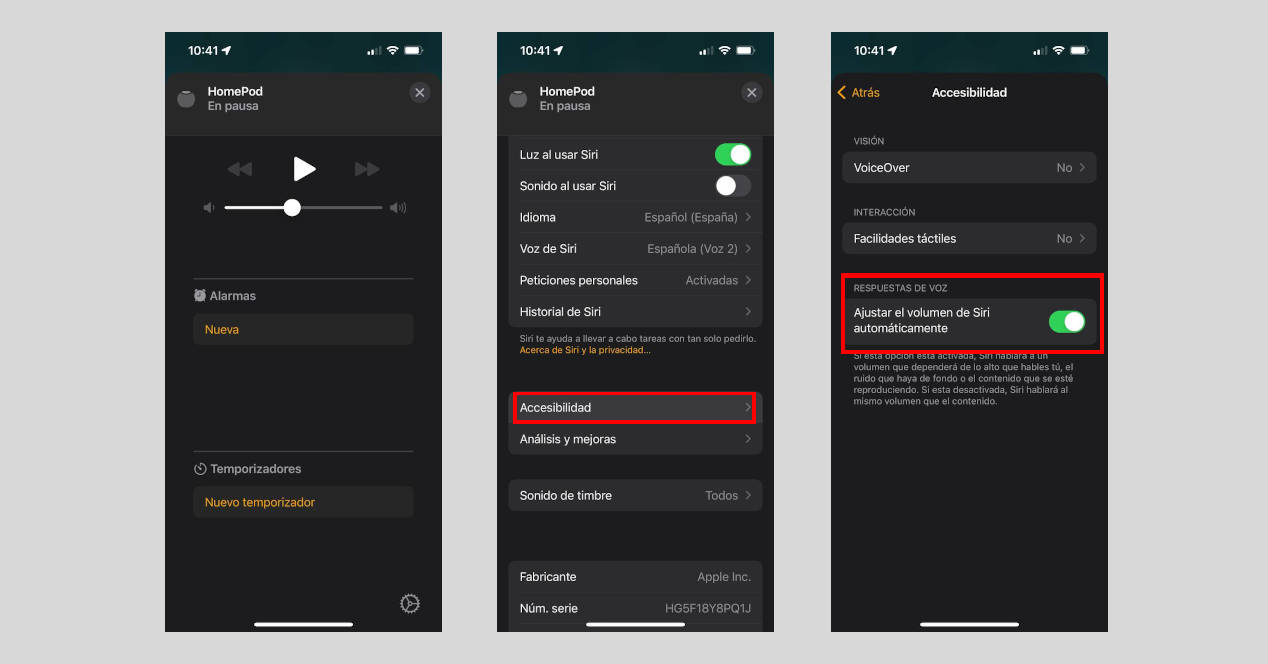
כפי שאתה יכול לראות בהם, אפל מזהירה אותך שסירי לא תלחש כברירת מחדל, אלא כן ינסה לדבר בעוצמה דומה למה שאתה מדבר אליו. אם תצעקו עליו כרגיל, תפתחו את ההישג לגרום לזה להיראות כאילו אתם מתווכחים עם מישהו תוך כדי צעקות מול מכונה.
אבל אם תלחש או תנמיך את קולך, היא גם תענה לך בטון הזה.
איך עובד "מצב הלחישה" של סירי
בעוד שאמזון מתגאה ברשתות עצביות, אפל בחרה במשהו הרבה יותר פשוט, אבל יעיל באותה מידה. Siri מכייל את עוצמת הקול שלך, אבל גם רעשי רקע או תוכן אפשרי שמתנגן, ולפי הדציבלים שהוא מזהה, הוא יבחר עוצמת קול כדי לנסות לאזן את כל זה ושתשמע אותו.
באופן דומה, אם הוא יזהה מעט מאוד מהדציבלים הללו, הוא יגיב לך בהתאם HomePod שלך ילחש לך. על אודות.
כיצד לבטל את מצב כוונון עוצמת הקול האוטומטי של HomePod שלך
אם נמאס לך שסירי מחקה אותך ואתה רוצה שהיא תדבר תמיד בווליום שהגדרת, שום דבר לא יכול להיות קל יותר.
אמור ל-HomePod שלך לכבות את עוצמת הקול האוטומטית של Siri (בדיוק ההפך ממה שאתה יכול להגיד לו להפעיל אותו) או חזור על השלבים כדי להיכנס לתפריט HomePod Accessibility שתיארנו לעיל.
השבת את האפשרות והיה לך את זה.
כפי שאתה יכול לראות, קל מאוד לסירי להיראות קצת כמו אלקסה ולנסות לחקות את עוצמת הקול שלך, כדי להתאים את עצמו למצב.